WatchDog 9.3
Rất nhiều người không thể kiểm soát được thời gian ngồi bên máy, con trẻ thì mê game, người lớn thì mê công việc. Windows cũng có chương trình quản lý về thời gian nhưng thực tế nó chỉ có tác dụng nhắc nhở là chính, và người dùng có thể “sa thải” nó bất cứ lúc nào.
Với Watchdog thì không thể dễ dàng như vậy, phần mềm này đặc biệt dành cho các bậc phụ huynh cho nên nó phân cấp người sử dụng: cấp cao nhất có tài khoản không giới hạn (unlimited) dành cho cha mẹ (Parent), cấp còn lại là những tài khoản giới hạn về thời gian và quyền hạn sử dụng các chương trình.
Người cài đặt đầu tiên, mặc định là Parent, sẽ phải khai báo tên (Username) và mật khẩu (Password) cho mình, sau đó sẽ làm công việc là: cung cấp các tài khoản giới hạn cho những người sử dụng khác. Những người này sẽ đăng nhập Windows với username và password riêng của mình, và cũng từ lúc này, Watchdog sẽ ngấm ngầm khấu trừ thời gian mà vị “Parent” trước đó đó đã cấp cho.
Mọi công việc diễn ra bình thường, thế nhưng khi hết thời gian cho phép, Watchdog sẽ hiện ra, nhẹ thì bị nhắc nhở: nên tự giác chấp hành lệnh tắt máy, nặng thì... bụp, máy tự động tắt.
Khi đã hết thời gian được cấp theo ngày thì ngày hôm đó, người sử dụng không thể đăng nhập vào Windows được nữa, trừ khi đăng nhập bằng tài khoản của người khác hoặc dùng mẹo. Đương nhiên, ngày hôm sau mọi việc lại diễn ra bình thường.
Watchdog còn cẩn thận làm báo cáo chi tiết các phiên làm việc của người sử dụng, thậm chí nó còn chụp lại màn hình làm việc tại các thời điểm được thiết đặt sẵn làm “tang chứng vật chứng” sau này.
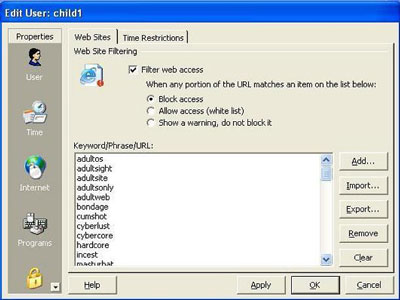
Muốn tạo tài khoản cấp cho người sử dụng, bấm vào nút Add. Muốn xóa thì bấm vào nút Delete và nếu muốn tạo một loạt các tài khoản có giá trị như nhau thì bấm vào nút Copy.
Bấm vào các nút Config, Modify để chỉnh lý các thông tin về tài khoản, nút Log để đọc báo cáo và nút Options để thiết đặt cho Watchdog. Tạo tài khoản mới như sau: Sau khi bấm vào Add, một cửa sổ mới xuất hiện, bấm Next để tiếp tục. Tại khung Name hãy ghi tên người sử dụng tài khoản, gõ Password vào khung Password và gõ lại vào khung Re-enter.
Ở 2 mục phía dưới, nên chọn User can change their password để sau này, người sử dụng tài khoản ấy có thể đổi password của mình theo ý thích. Bấm Next để bước qua công việc quan trọng nhất, đó là cấp thời gian.
Có nhiều kiểu cấp thời gian: Không giới hạn (unlimited), hàng tháng (monthly), hàng tuần (weekly), hàng ngày (daily) hay là một khoảng thời gian nhất định nào đó (one time). Nếu chọn unlimited tức là quyền tương đương Parent, chọn one time thì có nghĩa là khi hết thời gian thì sẽ không được sử dụng tiếp nữa, tốt nhất là chọn daily để ấn định thời gian sử dụng trong ngày.
Lại bấm Next để chuyển sang màn tiếp theo - màn thực thi “pháp luật”: khi hết giờ quy định Watchdog sẽ làm gì? Tắt máy tính ngay (Shutdown Windows), hay khởi động lại máy (Restart computer), hay xuất hiện màn hình Login của Watchdog (Display Watchdog login)? Có lẽ nên để xuất hiện màn hình login của Watchdog cho có phần nhẹ nhàng, người sử dụng sẽ phải tự mình thao tác để tắt máy (dù có phần tiếc nuối).
Để không khí bớt căng thẳng, nên chọn vào Display message để gõ vài từ nhắc khéo hay chọn vào Play sound để tìm một đoạn nhạc *.wav vui vẻ. Các hiệu ứng trên sẽ xuất hiện ngay sau khi hết giờ.
Sau khi đã tạo xong các tài khoản, “Parent” sẽ thông báo cho từng người dùng, cho biết username và password của mỗi người. Bình thường thì chương trình đã tự thiết đặt một số nội dung chính nhưng “Parent” cũng phải tự thiết đặt lại theo yêu cầu của mình bằng cách nhấp phải vào biểu tượng (hình chú chó) ở dưới taskbar, chọn Options.
Watchdog còn có thể hạn chế các chương trình được phép chạy tại từng tài khoản: Nhấp đúp vào tài khoản muốn hạn chế, cửa sổ Edit user information xuất hiện, bấm vào nút Restrict (giới hạn) và chuyển qua thẻ Program Restrictions (các chương trình hạn chế). Chọn vào Restrict what program this user can run rồi chọn tiếp Exclusive - Programs listed below cannot run (Cấm các chương trình bên dưới được phép chạy). Từ đây có thể bấm vào nút Add để thêm các chương trình vào danh sách.
Có 3 chương trình của Windows bắt buộc phải cấm là: Regedit.exe (chỉnh sửa Registry), Msconfig.exe (chỉnh sửa hệ thống, cho phép hay cấm các chương trình chạy cùng Windows), Taskmgr.exe (cho phép bấm tổ hợp phím Ctrl-Alt-Delete để loại bỏ chương trình đang chạy).
Theo LBVMT
- Phát hành:
- Sử dụng: Dùng thử
- Dung lượng: 9,7 MB
- Lượt xem: 1.878
- Lượt tải: 1.857
- Ngày:
- Yêu cầu: Windows 2000/XP






















